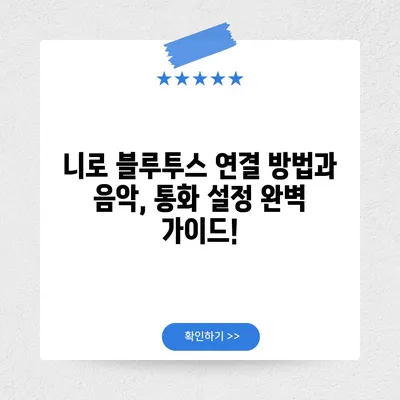니로 블루투스 연결네비게이션 음악 통화 설정
이 블로그 포스트에서는 니로 블루투스 연결, 네비게이션, 음악 재생 및 통화 설정 방법에 대해 자세히 설명합니다.
니로 블루투스 연결네비게이션 음악 통화 설정은 현대적인 자동차의 필수 요소 중 하나입니다. 많은 사용자들이 차량의 여러 기능을 최대한 활용하고 싶어하지만, 복잡한 설정 과정 때문에 어려움을 겪곤 합니다. 따라서 이번 포스팅에서는 니로의 블루투스 연결 방법, 네비게이션 기능 활용, 음악 재생 설정 및 통화에 대한 종합적인 가이드를 제공하겠습니다. 특히 다양한 니로 모델의 공통적인 특성을 이해하는 데 도움을 줄 것입니다.
니로 블루투스 연결 방법
니로 차량에 블루투스를 설정하는 과정은 여러 단계로 나눌 수 있습니다. 먼저, 차량의 디스플레이 화면에서 하단의 [SETUP] 버튼을 눌러야 합니다. 이 버튼은 차량의 다양한 설정 메뉴로 이동할 수 있게 해줍니다. 이후 [기기 연결] 옵션을 선택하게 되면, 상단에 [기기 연결]이라는 또 다른 선택지가 나타나는데, 이를 터치합니다. 이를 통해 블루투스 디바이스와의 연결이 가능해집니다.
연결 과정에서 특히 유용한 기능은 [프라이버시 모드]입니다. 조수석에 사람이 있으면 문자와 전화가 왔을 때 저장된 연락처가 보이지 않도록 할 수 있습니다. 이는 개인정보 보호에 중요한 역할을 합니다. 예를 들어, 렌트카나 중고차를 이용하는 경우, 이전에 연결된 기기를 [기기 삭제]로 삭제한 후 [신규 추가] 버튼을 클릭하여 새로운 기기를 등록해야 할 수 있습니다. 이전의 연결 상태를 재설정함으로써 보안성을 높일 수 있습니다.
이제 스마트폰에서 블루투스를 켜고, 니로 차량을 찾아 연결하시면 블루투스 연결이 완료됩니다. 이 과정은 갤럭시나 아이폰과 같은 다양한 스마트폰에서 비교적 유사하게 진행됩니다. 이때 주의해야 할 점은 스마트폰에서의 연결이 성공적으로 이루어졌는지 확인하는 것입니다. 완벽한 연결은 차량의 음향 시스템과 전화 통화를 효과적으로 활용하는 데 핵심적입니다.
| 단계 | 설명 |
|---|---|
| 1단계 | [SETUP] 버튼을 눌러 설정 메뉴로 이동 |
| 2단계 | [기기 연결] 선택 |
| 3단계 | [프라이버시 모드] 설정 |
| 4단계 | 이전 연결 삭제 및 [신규 추가] 버튼 클릭 |
| 5단계 | 스마트폰에서 블루투스 켠 후 차량 검색 |
💡 스마트폰 번역기 앱을 통해 언어 장벽을 없애보세요! 💡
니로 블루투스를 통한 음악 재생 설정
니로 블루투스 연결이 완료되면, 이제 음악 재생 설정을 해야 합니다. 핸들에 장착된 여러 버튼은 음악의 재생, 일시 정지, 다음 곡 이동과 같은 기능을 지원합니다. 좌측에 위치한 볼륨 버튼을 사용해 음량을 조절하는 것이 가능합니다. 이렇게 하면 주행 중에도 편리하게 음악의 강약을 조절할 수 있습니다.
오디오 시스템의 다양한 기능도 흥미롭습니다. 예를 들어, 핸들 우측의 상하 버튼을 사용하면 쉽게 다음 곡과 이전 곡으로 이동할 수 있습니다. 이 기능은 장시간 운전 중 음악을 즐기는 운전자를 위해 설계되었습니다. 음악을 선곡하는 과정에서 감성에 맞는 곡을 쉽게 탐색할 수 있어 운전자는 더욱 즐거운 시간을 보낼 수 있습니다.
또한, 블루투스를 통한 음악 재생은 고음질의 오디오 경험을 제공하는데, 차량의 스피커 시스템은 다양한 음을 섬세하게 표현하는 능력이 있습니다. 예를 들어, bass가 강조된 곡을 재생할 때, 차량 스피커의 저음 영역도 충분히 깊이감을 제공하여 라이브 콘서트와 같은 분위기를 자아낼 수 있습니다.
| 설정 기능 | 설명 |
|---|---|
| 볼륨 조절 버튼 | 음량을 증가 또는 감소 |
| 다음 곡/이전 곡 버튼 | 곡 간 이동을 위한 버튼 |
| 음악 디스플레이 | 현재 재생 중인 곡의 제목 및 아티스트 표시 등 |
💡 니로 블루투스 연결의 모든 팁을 지금 확인해보세요! 💡
니로 블루투스를 통한 통화 설정
니로 블루투스 연결로 음악을 재생할 수 있을 뿐만 아니라 통화 기능도 사용할 수 있습니다. 차량의 통화 아이콘을 눌러 전화가 올 경우 쉽게 받을 수 있습니다. 이 기능은 핸드프리 통화 시스템을 통해 운전 중에도 안전하게 전화 통화를 가능하게 합니다. 이런 요소는 특히 장시간 운전하는 사용자에게 큰 장점이 됩니다.
통화 기능을 설정하기 위해서는 먼저 나의 스마트폰에서 블루투스를 활성화하고, 차량과 연결된 상태에서 전화기를 통해 통화할 수 있습니다. 통화 후, 다른 핸들 아이콘을 사용하여 전화를 거절할 수도 있습니다. 이는 운전 중 불필요한 distraction을 피할 수 있도록 도와줍니다.
가장 유의해야 할 점은 차량의 블루투스 모드 설정입니다. 핸들의 [MODE] 버튼을 눌러 블루투스 오디오 모드로 설정되어 있는지 확인하십시오. 이 설정이 적절하게 이루어지지 않으면 통화 중 실제 음성이 제대로 전달되지 않아 혼란스러운 상황이 발생할 수 있습니다.
| 통화 기능 | 설명 |
|---|---|
| 수신 통화 버튼 | 전화 수신을 위한 버튼 |
| 통화 거절 버튼 | 통화를 거절할 때 사용하는 버튼 |
| 모드 확인 | [MODE] 버튼으로 블루투스 오디오 모드 설정 확인 |
💡 윈도우10에서 블루투스 연결이 이렇게 쉬울까? 지금 바로 알아보세요! 💡
블루투스 연결 문제 해결
니로 블루투스 연결이 잘 되지 않는 경우, 몇 가지 해결 방법을 시도해 봐야 합니다. 먼저, 핸들의 [MODE] 버튼을 눌러 블루투스 오디오 모드인지 확인해야 합니다. 이 기능은 블루투스 기능이 정상적으로 작동하는지 여부를 확인하는 첫 번째 단계입니다.
또한, 핸들의 볼륨 아이콘에서 음소거 버튼이 눌리지 않았는지 확인할 필요도 있습니다. 음소거가 설정되어 있으면 음악이나 통화 도중 소리가 나지 않을 수 있습니다.
마지막으로 디스플레이 하단의 음량 다이얼에서 오디오가 종료된 상태인지도 점검해 보세요. 만약 이 모든 설정이 정상인데도 문제가 계속된다면, 차량 시스템의 재부팅을 고려해 볼 수도 있습니다.
| 문제 유형 | 해결책 |
|---|---|
| 연결 실패 | 핸들의 [MODE] 버튼으로 모드 확인 |
| 음소거 상태 | 볼륨 아이콘 확인 |
| 재부팅 필요성 | 차량 시스템 재부팅 |
💡 네이버 허밍으로 원하는 음악을 쉽게 찾아보세요! 💡
결론
니로 블루투스 연결네비게이션 음악 통화 설정은 현대 운전 경험을 크게 향상시키는 중요한 요소입니다. 블루투스 연결부터 통화 기능, 음악 재생 기능까지 각 기능을 누리는 과정에서 사용자들은 편리한 경험을 할 수 있습니다. 또한, 위에서 언급한 문제 해결 방법들을 기억해 두면, 향후 발생할 수 있는 문제에 대비할 수 있습니다.
이젠 우리의 차량에서 블루투스 기능을 통해 보다 스마트하게 통신하고, 음악을 즐기며 주행하는 것이 가능합니다. 기술이 발전함에 따라, 우리 일상의 자동차가 단순한 이동 수단이 아닌, 다양한 엔터테인먼트와 커뮤니케이션의 허브가 되고 있다는 점을 감안할 때 매우 흥미롭습니다. 이제 여러분의 차에서 이 모든 기능을 활용해 보시기 바랍니다!
💡 허밍으로 노래를 쉽게 찾는 방법을 알아보세요! 💡
자주 묻는 질문과 답변
💡 흥얼거림으로 원하는 노래를 쉽게 찾아보세요! 💡
질문 1: 니로에서 블루투스 연결이 안 될 경우 어떻게 해야 하나요?
답변: 먼저 차량의 Bluetooth 모드가 활성화 되어 있는지 확인하고, 핸들을 통해 볼륨이 음소거 상태가 아닌지 점검해 보세요. 그래도 잘 연결되지 않을 경우, 차량 시스템을 재부팅하는 것이 좋은 방법입니다.
질문 2: 블루투스로 전화 통화할 때, 음성 품질이 떨어지는 경우는 어떻게 하나요?
답변: 블루투스 모드 설정을 확인하고 주변 소음을 줄여 보는 것이 좋습니다. 또한 차량의 오디오 시스템이나 핸즈프리 장치가 제대로 연결되어 있는지도 점검해 보세요.
질문 3: 음악을 재생 중에 전화가 오면 어떻게 되나요?
답변: 전화가 오면 통화 수신 버튼을 누르면 됩니다. 통화가 끝난 후에는 자동으로 음악 재생으로 돌아갑니다.
니로 블루투스 연결 방법과 음악, 통화 설정 완벽 가이드!
니로 블루투스 연결 방법과 음악, 통화 설정 완벽 가이드!
니로 블루투스 연결 방법과 음악, 통화 설정 완벽 가이드!